Strona Spis treści
Updated on Jul 02, 2025
TREŚĆ STRONY:

„Cześć, nie mogę otworzyć mojego dysku USB na komputerze z systemem Windows 10. Jednak ten dysk otwiera się bez problemu na moim komputerze z systemem Windows Vista i mogę uzyskać dostęp do wszystkich moich plików. Dysk USB jest sformatowany w systemie FAT32 . Dlaczego nie można go otworzyć w systemie Windows 10? Proszę o pomoc”.
Jeśli napotkałeś podobny problem „format FAT32 nie otwiera się”, jesteś we właściwym miejscu. Ten artykuł pomoże Ci dowiedzieć się, dlaczego komputer z systemem Windows 10 nie otwiera dysku USB FAT32 i jakie są możliwe rozwiązania tego problemu. Polecimy również narzędzie innej firmy (EaseUS Partition Master), którego możesz użyć do sformatowania FAT32.
Format FAT32 nie otwiera się? Dlaczego?
Pierwszym powodem, dla którego nie uda Ci się otworzyć formatu FAT32, jest partycja, której potrzebujesz, większa niż 32 GB. Dzieje się tak, ponieważ Microsoft ograniczył maksymalny rozmiar pliku na dyskach FAT32 do 32 GB. Jeśli spróbujesz otworzyć plik większy niż ten, pojawi się błąd „can't open”.
Co więcej, jeśli spróbujesz sformatować partycję za pomocą Eksploratora plików, nie zobaczysz opcji FAT32. Z drugiej strony, sformatowanie dysku twardego za pomocą Diskpart wyświetli błąd: „Rozmiar woluminu jest za duży”. Po drugie, możesz nie móc otworzyć FAT32 na komputerze z systemem Windows 10, ponieważ nie jest to pierwsza partycja podstawowa na dysku wymiennym.
Ponieważ system Windows 10 nie rozpoznaje żadnej partycji podstawowej poza pierwszą, nie pozwoli Ci jej podzielić. Na koniec, możesz nie móc otworzyć FAT32 w systemie Windows, ponieważ dysk wymienny jest chroniony przed zapisem. Oznacza to, że dysk jest tylko do odczytu i nie możesz wprowadzać w nim zmian poprzez zapis lub formatowanie.
Jak naprawić błąd „Opcja FAT32 niedostępna”?
Chociaż w normalnych okolicznościach nie da się otworzyć formatu FAT32, istnieją opcje formatowania dysku na komputerze. Poniżej znajdują się najlepsze opcje formatowania FAT32:
- Metoda 1. Korzystanie z EaseUS Partition Master
- Metoda 2. Uruchamiając CMD
- Metoda 3. Korzystanie z Zarządzania dyskami
Omówmy szczegółowo każdą metodę. Nie zapomnij udostępnić tej listy niesamowitych narzędzi do formatowania FAT32, aby pomóc znajomym online i pomóc im skutecznie pozbyć się tego problemu:
Metoda 1. Sformatuj FAT32 za pomocą EaseUS Partition Master
Jednym z najlepszych sposobów formatowania FAT32 jest użycie oprogramowania firm trzecich. EaseUS Partition Master to jedno z takich oprogramowań, które gorąco polecamy. To narzędzie jest łatwe w użyciu i obsługuje partycjonowanie dysków w systemach Windows 10/8.1/8/7/XP/Vista. Bezpłatna wersja oprogramowania zapewnia dostęp do wielu zaawansowanych funkcji w porównaniu do innych narzędzi firm trzecich.
EaseUS Partition Master umożliwia formatowanie małych i dużych dysków pamięci masowej do FAT32. Mogą to być dyski USB, karty SD, dyski zewnętrzne i dyski HDD/SDD. Oprogramowanie umożliwia konwersję partycji w systemie Windows z NTFS na FAT32 i odwrotnie.
Funkcje programu EaseUS Partition Master
Oprócz formatowania FAT32, oprogramowanie to pozwala także na:
- Rozszerz partycję systemową
- Utwórz lub usuń partycję
- Scal partycje
- Zmień rozmiar/przenieś partycje
- Konwersja MBR na GPT i odwrotnie
- Klonuj partycje systemowe
Dwa sposoby formatowania FAT32 przy użyciu programu EaseUS Partition Master
Można sformatować system plików FAT32 na następujące sposoby:
1. Sformatuj FAT32 bezpośrednio
EaseUS Partition Master ma funkcję bezpośredniego formatowania, która umożliwia łatwe formatowanie dysku do FAT32. Oprócz formatowania do FAT32, ta metoda umożliwia również konwersję dysków do NTFS, EXT2, EXT3 i ReFS. Wiąże się to z prostym i bezpiecznym procesem bez ryzyka utraty danych.
Aby rozpocząć, wystarczy pobrać i zainstalować bezpłatną wersję EaseUS Partition Master na komputerze. Jeśli masz jakiekolwiek problemy, możesz wykonać poniższe kroki:
Krok 1. Uruchom EaseUS Partition Master, kliknij prawym przyciskiem myszy partycję, którą chcesz sformatować i wybierz „Formatuj”.
Krok 2. W nowym oknie wprowadź etykietę partycji, jeśli chcesz ją zmienić nazwę, wybierz system plików FAT32/EXT2/EXT3/EXT4 i ustaw rozmiar klastra zgodnie ze swoimi potrzebami, a następnie kliknij „OK”.
Krok 3. Następnie pojawi się okno ostrzegawcze, kliknij „Tak”, aby kontynuować.
Krok 4. Kliknij przycisk „Wykonaj 1 zadanie(a)” w lewym górnym rogu, aby przejrzeć zmiany, a następnie kliknij „Zastosuj”, aby rozpocząć formatowanie partycji do systemu plików FAT32/EXT2/EXT3/EXT4.
2. Rozszerz partycję FAT32
Dzięki funkcji „Allocate Space” program EaseUS Partition Master pozwoli Ci bezproblemowo rozszerzyć dysk systemowy. Jeśli masz dysk systemowy działający w systemie FAT32, możesz rozszerzyć jego partycję, aby pokryć nieprzydzielone lub nieużywane miejsce na innym dysku. Następnie system sformatuje miejsce na system FAT32.
Przedstawimy Ci kroki tej metody, które są łatwe do wykonania.
Krok 1. Uruchom program EaseUS Partition Master, kliknij prawym przyciskiem myszy partycję dysku twardego, którą chcesz sformatować, i wybierz opcję „Formatuj”.

Krok 2. W nowym oknie ustaw etykietę partycji, system plików (NTFS/FAT32/EXT2/EXT3/EXT4/exFAT) i rozmiar klastra dla partycji, którą chcesz sformatować, a następnie kliknij „OK”.

Krok 3. Następnie pojawi się okno ostrzegawcze, kliknij „Tak”, aby kontynuować.

Krok 4. Kliknij przycisk „Wykonaj 1 zadanie(a)”, aby sprawdzić zmiany, a następnie kliknij „Zastosuj”, aby rozpocząć formatowanie partycji na dysku twardym.

Metoda 2. Sformatuj FAT32 uruchamiając CMD
Innym narzędziem, którego możesz spróbować, jest przejście do wiersza poleceń, znanego jako CMD . Możesz sformatować dysk FAT32 za pomocą CMD w następujących krokach:
Krok 1. Podłącz dysk USB do komputera.
Krok 2. Naciśnij klawisz z logo Windows i wpisz „ cmd ” w pasku wyszukiwania, aby otworzyć wiersz polecenia.
Krok 3. Kliknij „Uruchom jako administrator” w wynikach wyszukiwania.
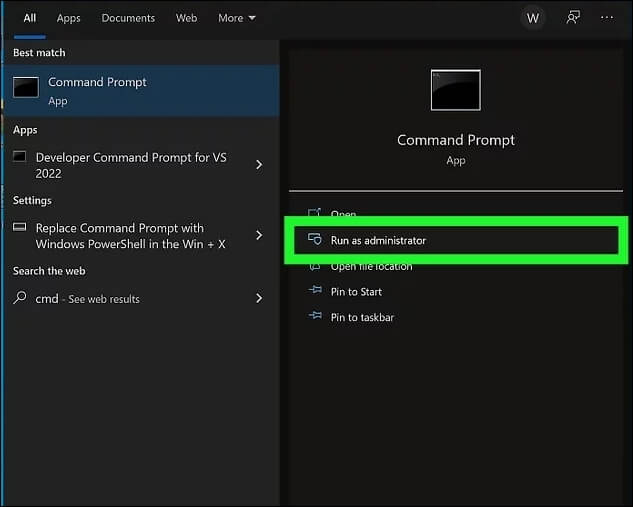
Krok 4. Po otwarciu wiersza poleceń wpisz „ diskpart” w oknie poleceń i naciśnij klawisz Enter . Ten krok otwiera Narzędzie dyskowe.

Krok 5. Następnie wpisz „ list disk” i naciśnij Enter. Następnie potwierdzisz wymienioną nazwę swojego dysku USB.

Krok 6. Wpisz „ select disk [nazwa dysku]” , aby wybrać dysk USB, który chcesz sformatować. Następnie naciśnij Enter.

Krok 7. Wpisz „ clean ” i naciśnij klawisz Enter . Poczekaj kilka sekund, aż wiersz poleceń sformatuje dysk. Po zakończeniu zobaczysz: „ DiskPart pomyślnie wyczyścił dysk ”.

Krok 8. Następnie wpisz „ create partition primary ”. Naciśnij Enter klawisz.
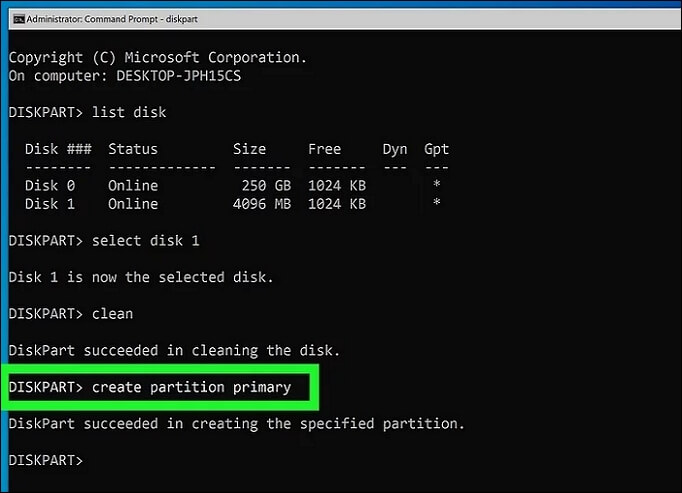
Krok 9. Aby sformatować dysk USB do NTFS, wpisz „ format fs=ntfs ”. Naciśnij Enter .

Krok 10. Po pomyślnym sformatowaniu dysku wpisz „ exit ” i naciśnij klawisz Enter, aby zakończyć proces. Dysk USB będzie teraz można otworzyć w systemie Windows 10.

#Narzędzie do formatowania FAT32 #Bezpłatne #CMD
Metoda 3. Formatowanie FAT32 za pomocą Zarządzania dyskami
Jeśli napotkasz problemy z formatowaniem dysku USB za pomocą wiersza poleceń, istnieje opcja użycia Zarządzania dyskami . Jedynym wymogiem jest, aby dysk USB miał rozmiar mniejszy niż 32 GB. Zastosuj następujące kroki, aby użyć Zarządzania dyskami:
Krok 1. Otwórz Eksplorator plików na swoim komputerze.
Krok 2. Kliknij prawym przyciskiem myszy „Ten komputer ” i wybierz „Zarządzaj”.

Krok 3. W następnym oknie kliknij „Zarządzanie dyskami ” w obszarze Pamięć masowa.

Krok 4. Zlokalizuj swój dysk USB i kliknij go prawym przyciskiem myszy. Wybierz „Formatuj”.

Krok 5. Zmień system plików USB na FAT32.

Krok 6. Zaznacz pole wyboru „Wykonaj szybkie formatowanie ” i kliknij „OK ” . Twój dysk zostanie sformatowany do FAT32 i otwarty na Twoim komputerze.
#FormatowanieFAT32 #Zarządzanie dyskami #Windows
O systemie plików FAT32
File Allocation Table 32 (FAT32) to system przechowywania plików używany na urządzeniach, które przechowują do 32 GB danych. Ten system plików został wprowadzony w 1977 r. i obecnie obsługuje wszystkie systemy operacyjne, w tym Windows, Mac i Linux. Obsługuje również urządzenia mobilne.
Ze względu na kompatybilność z różnymi urządzeniami, FAT32 jest uważany za bardziej niezawodny w udostępnianiu plików między komputerami. Dlatego wszystkie karty SD i dyski USB używają formatu FAT32. Główną wadą FAT32 jest to, że nie jest kompatybilny z dyskami pamięci masowej o większej przestrzeni. Nie może również przechowywać pojedynczych plików większych niż 4 GB.
Jednakże system plików jest nadal kompatybilny z dodatkowymi urządzeniami, w tym:
- Okna 98
- Kamery CCTV
- Konsole do gier
- Smartfony
- Aparaty cyfrowe
Wbudowane funkcje kompresji nie są dostępne w FAT32. System plików może działać z partycjami o całkowitym rozmiarze pamięci masowej wynoszącym maksymalnie 16 TB. Ważne jest również, aby pamiętać, że komputer z systemem Windows 10 nie może formatować dysków przy użyciu systemu plików FAT32. Oprócz FAT32, inne standardowe systemy plików obejmują NTFS i exFAT.
NTFS nadaje się do najnowszych systemów operacyjnych, podczas gdy exFAT jest najlepszy dla urządzeń o niskich wymaganiach dotyczących pamięci i zasilania. Poniższa tabela porównuje trzy systemy plików.
Porównanie FAT32, exFAT i NTFS
| FAT32 | byłyFAT | System plików NTFS |
|---|---|---|
| - Działa na urządzeniach z systemami Windows, Mac i Linux | - Działa dobrze na komputerach z systemem Windows 10/8/7 | - Działa dobrze na komputerach z systemem Windows 10/8/7 |
| -Po raz pierwszy użyto go na urządzeniach z systemem Windows 95 | -Po raz pierwszy użyto w systemach Windows XP i Vista | -Pierwszy raz użyto na urządzeniach z systemem Windows NT |
| - Nie wymaga dodatkowej konfiguracji, aby działać na komputerze Mac | - Aby używać go na systemach Mac OS X i Linux, wymagana jest dodatkowa konfiguracja | - Dostępny tylko do odczytu na komputerach Mac i Linux (niektóre wersje) |
| -Obsługuje maksymalny rozmiar partycji 8TB i rozmiar pliku 4GB | -Brak ograniczeń co do rozmiaru partycji i rozmiaru pliku | -Brak ograniczeń co do rozmiaru partycji i rozmiaru pliku |
| - Jest uważany za starszy typ systemu plików i nie ma takiej wydajności jak NTFS | - Jest uważany za zamiennik FAT32 i działa na większości urządzeń | -To nowoczesny system plików używany w najnowszych urządzeniach z systemem Windows |
Jeśli interesuje Cię konwerter FAT32, możesz przeczytać poniższy artykuł:
Najlepszy darmowy konwerter FAT32 do pobrania [wypróbowany i darmowy]
Czy musisz przekonwertować istniejącą partycję na FAT32? Oto prosty przewodnik po niektórych konwerterach FAT32, które możesz pobrać i szybko przekonwertować. Można przekonwertować format RAW, NTFS lub dowolny inny format na FAT32.
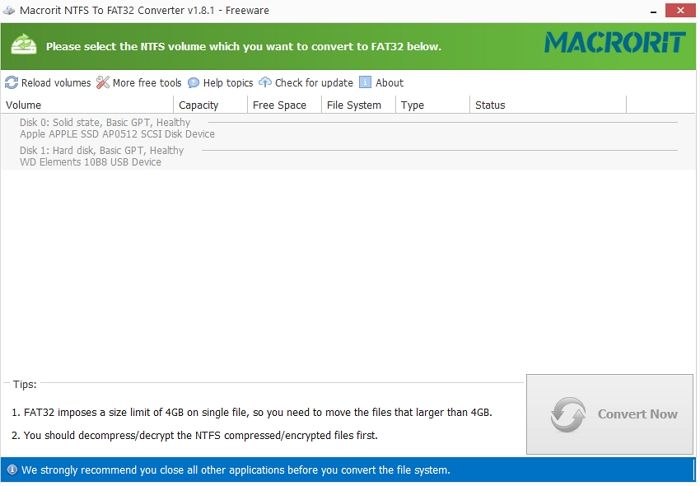
Wniosek
FAT32 to powszechny system plików ze względu na jego zgodność z nowoczesnymi i starymi urządzeniami. Większość użytkowników systemu Windows 10 często napotyka problemy z otwieraniem dysku w formacie FAT32. Głównym powodem jest to, że Microsoft ograniczył maksymalny rozmiar pliku dla dysków FAT32 do 32 GB.
Jeśli masz coś więcej, twój dysk się nie otworzy. Możesz rozwiązać ten problem, formatując dysk za pomocą:
- Narzędzie innej firmy (EaseUS Partition Master)
- Wiersz poleceń
- Zarządzanie dyskami
Jednak zdecydowanie polecamy EaseUS Partition Master ze względu na jego wydajność w formatowaniu dysków FAT32. To oprogramowanie jest łatwe w użyciu i pozwala wykonywać różne czynności na partycjach dysku bez utraty danych. Aby rozpocząć korzystanie z EaseUS Partition Master już dziś, upewnij się, że pobierasz bezpłatną wersję próbną oprogramowania.
Często zadawane pytania dotyczące formatu FAT32, który nie otwiera się
Oto kilka pytań, które mogą Cię zainteresować:
1. Jak otworzyć format FAT32?
W typowych sytuacjach nie można otworzyć formatu FAT32, istnieją opcje formatowania dysku na komputerze. Istnieją trzy sposoby otwierania formatu FAT32. Po pierwsze, możemy użyć narzędzia innej firmy, EaseUS Partition Master. Za pomocą tego narzędzia można sformatować FAT32 bezpośrednio lub rozszerzyć partycję FAT32. Po drugie, można sformatować FAT32, uruchamiając CMD. Po trzecie, można sformatować FAT32 za pomocą zarządzania dyskami. Jedynym wymogiem jest to, że dysk USB musi mieć rozmiar mniejszy niż 32 GB.
2. Jak naprawić błąd FAT32?
Gdy napotkasz błąd FAT32, zastosuj poniższe metody, aby naprawić dysk FAT32 za pomocą CHKDSK i odzyskać dane. Najpierw upewnij się, że dysk z systemem plików FAT32 jest podłączony do komputera. Po drugie, możesz otworzyć wiersz poleceń, wpisując cmd w pasku wyszukiwania i naciskając Enter. Po trzecie, możesz kliknąć prawym przyciskiem myszy cmd.exe i wybrać opcję Uruchom jako administrator.
3. Czy system plików FAT32 jest dostępny w systemie Windows 10?
W tym samouczku dowiesz się, jak sformatować urządzenie USB, gdy opcja FAT32 nie jest dostępna. System Windows 10 automatycznie nie pozwala na formatowanie zewnętrznego dysku USB większego niż 32 GB jako systemu plików FAT32. Okno dialogowe Formatting Utility udostępnia tylko systemy plików NTFS i ExFAT dla dysków USB większych niż 32 GB.
Jak możemy Ci pomóc?
Related Articles
-
Pamięć PS4 pełna? Dowiedz się, jak uzyskać więcej miejsca na PS4
![author icon]() Arek/2025/06/30
Arek/2025/06/30 -
Jak scalić partycje w systemie Windows 7 (32 i 64 bit)
![author icon]() Arek/2025/06/30
Arek/2025/06/30 -
Jak zmienić literę dysku [pełny samouczek]🔥
![author icon]() Arek/2025/06/30
Arek/2025/06/30 -
Jak sformatować dysk eMMC [Pełny przewodnik 2024]
![author icon]() Arek/2025/06/30
Arek/2025/06/30
EaseUS Partition Master

Manage partitions and optimize disks efficiently
